Principales façons d'extraire de la musique d'un iPod
Oct 22, 2025 • Déposé à: Gestion des Données du Téléphone •Des solutions éprouvées

Ma question est : "Est-il possible d'extraire de la musique de mon iPod Nano de première génération vers ma bibliothèque iTunes ? Il semble que toutes les chansons sont bloquées dans l'iPod. Je ne sais pas comment résoudre le problème qui me préoccupe depuis longtemps. Veuillez m'aider. Merci !"
Aujourd'hui, de nombreux utilisateurs d'appareils Apple ont opté pour l'iPhone ou le dernier iPod touch pour écouter de la musique, lire des livres ou prendre des photos. Cependant, de nombreuses personnes se posent encore la question "Comment extraire des chansons de leur vieil iPod pour les intégrer à la nouvelle bibliothèque iTunes ou à de nouveaux appareils". C'est vraiment un casse-tête, car Apple ne fournit aucune solution pour résoudre le problème. En fait, ce n’est pas très difficile d'extraire de la musique d'un iPod. Il ne faut qu'un peu d'effort. Veuillez suivre les informations ci-dessous pour libérer vos chansons de votre minable vieil iPod.
Solution 1 : Extraire de la musique d'un iPod automatiquement avec dr.foneSolution 2 : Extraire manuellement des morceaux d'un iPod vers un PC ou un Mac
Solution 1 : Extraire de la musique d'un iPod automatiquement avec dr.fone (nécessite seulement 2 ou 3 clics)
D'abord nous allons vous proposer la méthode la plus simple. En utilisant dr.fone - Gestionnaire de téléphone (iOS) pour extraire facilement de la musique d'un iPod. Il vous aidera à extraire toutes les chansons et les listes de lecture de votre ancien iPod directement vers votre bibliothèque iTunes et votre PC (si vous souhaitez les sauvegarder sur un PC) avec les évaluations et le nombre de lectures, y compris iPod Shuffle, iPod Nano, iPod Classic et iPod Touch.

dr.fone - Gestionnaire de téléphone (iOS)
Gérer et transférer de la musique sur un iPod/iPhone/iPad sans iTunes
- Transférez, gérez, exportez/importez votre musique, photos, vidéos, contacts, SMS, applications etc.
- Sauvegardez votre musique, photos, vidéos, contacts, SMS, applications, etc. vers un ordinateur et restaurez-les facilement.
- Transférez de la musique, des photos, des vidéos, des contacts, des messages, etc. d'un smartphone à un autre.
- Transférez des fichiers multimédia entre appareils iOS et iTunes.
- Supporte tous les modèles d'iPhone, iPad et iPod touch avec toutes les versions d'iOS.
Vous trouverez ci-dessous les étapes à suivre pour extraire de la musique d’un iPod avec dr.fone - Gestionnaire de téléphone (iOS). Veuillez télécharger la version d'essai gratuite de l'outil de transfert d'iPod pour avoir un essai !
Étape 1. Veuillez laisser dr.fone détecter votre iPod
Veuillez installer dr.fone Transfert d'iPod sur votre PC et lancez-le immédiatement. Veuillez choisir "Transférer" parmi toutes les fonctions. Veuillez connecter votre iPod à votre PC avec le câble USB fourni. Et puis dr.fone l'affichera dans la fenêtre principale. Cela peut prendre quelques secondes de plus lors de la première détection de votre iPod, ici nous fabriquons l’iPod Nano par exemple.
Étape 2. Extraire de la musique de l'iPod sur iTunes
Sur la fenêtre principale, vous pouvez cliquer sur "Transférer le support de périphérique vers iTunes" qui extrairera des chansons et des listes de lecture de votre iPod directement dans votre bibliothèque iTunes. Et aucun doublon n'apparaîtra.

Si vous souhaitez sélectionner et prévisualiser des fichiers de musique, veuillez cliquer sur "Musique" et faites un clic droit pour sélectionner "Exporter vers iTunes". Tous vos fichiers de musique seront transférés dans votre bibliothèque iTunes. Vous pouvez facilement profiter de votre musique maintenant.
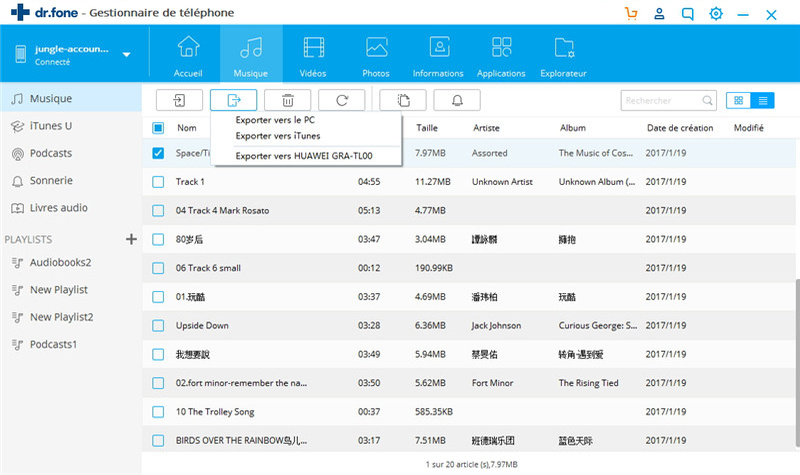
Étape 3. Extraire la musique de l'iPod vers le PC
Si vous souhaitez extraire de la musique d'iPod vers un PC, cliquez simplement sur "Musique" pour sélectionner des fichiers de musique, puis faites un clic droit pour sélectionner "Exporter vers PC".
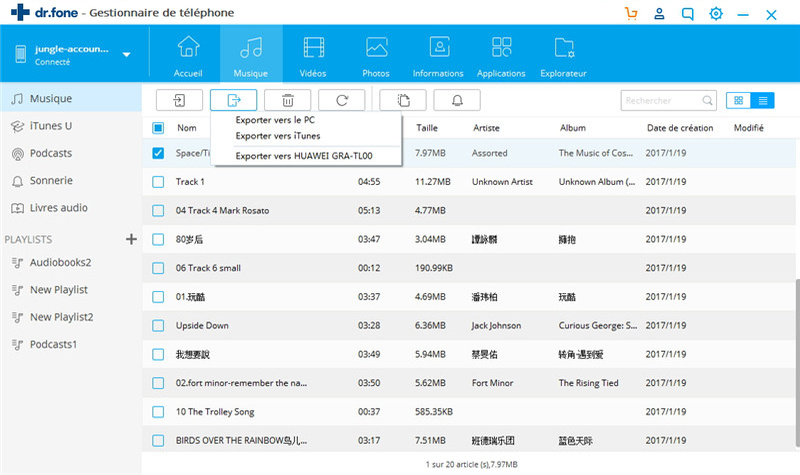
Solution 2 : Extraire manuellement des morceaux d'un iPod vers PC ou Mac (il vous faut de la patience)
Si votre iPod est un iPod Nano, un iPod classic ou un iPod shuffle, vous pouvez essayer la Solution 2 pour extraire manuellement la musique de votre iPod..
#1. Comment extraire des chansons d'un iPod à un PC Mac
- Veuillez désactiver l'option de synchronisation automatique
Veuillez lancer iTunes Library "bibliothèque iTunes" sur votre Mac et connecter votre iPod à votre Mac via un câble USB. Assurez-vous que votre iPod apparaît dans votre bibliothèque iTunes. Veuillez cliquer sur iTunes dans le curseur, puis sur Préférences. Et puis, dans la nouvelle fenêtre, cliquer sur Périphériques dans la fenêtre qui s'est affichée. Veuillez cocher la case "Empêcher la synchronisation automatique des iPod, iPhone et iPad."
- Veuillez rendre les dossiers cachés visibles
Veuillez lancer le terminal qui se trouve dans le dossier Applications/Utilitaires. Si vous ne le trouvez pas, vous pouvez utiliser le projecteur et rechercher des "applications". Veuillez taper "defaults write com.apple.finder AppleShowAllFiles TRUE" et "killall Finder" et enfin appuyer sur la touche Retour.
- Veuillez extraire des chansons de l'iPod
Veuillez faire un double-clic sur l'icône iPod, ouvrir le dossier iPod Control et rechercher le dossier Musique. Faites glisser le dossier de musique de votre iPod vers un dossier du bureau que vous avez créé.
- Veuillez placer la musique extraite dans la bibliothèque iTunes.
Veuillez entrer dans la fenêtre Préférences iTunes. De là, cliquer sur l'onglet Avancé. Cochez les options "Garder le dossier de musique iTunes organisé" et "Copier les fichiers dans le dossier de musique iTunes lors de l'ajout à la bibliothèque". Dans le menu Fichier d'iTunes, sélectionnez "Ajouter à la bibliothèque". Veuillez choisir le dossier de musique iPod que vous avez mis sur le bureau et ajoutez les fichiers à la bibliothèque iTunes.
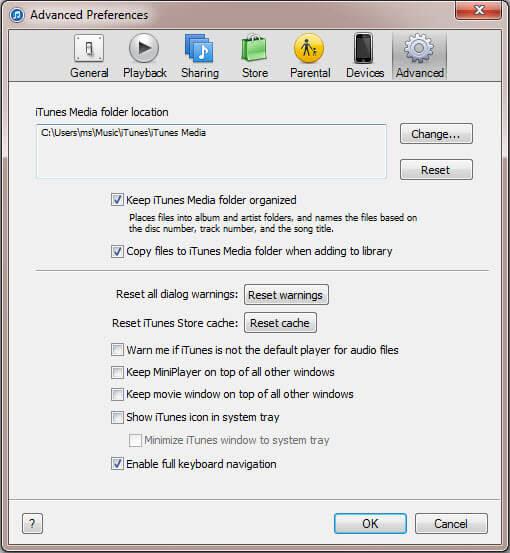
#2. Extraire des morceaux d'un iPod sur un PC
Étape 1. Désactiver l'option de synchronisation automatique dans iTunes
Veuillez lancer iTunes Library sur votre PC et connecter votre iPod à votre Mac via un câble USB. Veuillez cliquer sur iTunes dans le ruban, puis sur Préférences. Veuillez cliquer sur Appareils et cocher la case "Empêcher la synchronisation automatique des iPod, iPhone et iPad".
Étape 2. Extraire de la musique de l'iPod vers un PC
Veuillez ouvrir "Ordinateur" et vous pouvez voir que votre iPod est affiché sous forme de disque amovible. Veuillez cliquer sur Outils > Option de dossier > Afficher les fichiers et dossiers cachés sur le ruban et cliquer sur "OK". Veuillez ouvrir le dossier "iPod-Control" sur le disque amovible et rechercher le dossier de musique et enfin ajouter le dossier à votre bibliothèque iTunes.
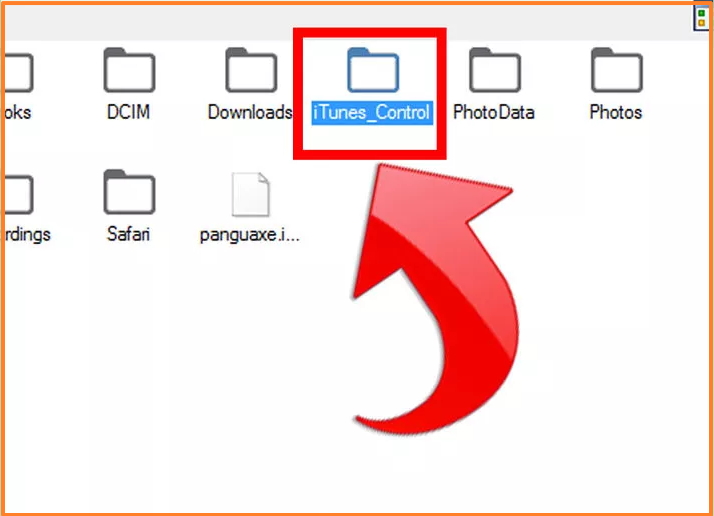
Vous pourriez avoir la question "pourquoi devrais-je utiliser dr.fone pour extraire de la musique iPod ? Y a-t-il d'autres outils disponibles ?" Pour être honnête, oui, il y en a. Par exemple, Senuti, iExplorer et CopyTrans. Nous recommandons fortement dr.fone - Gestionnaire de téléphone (iOS), parce qu’il prend désormais en charge presque tous les iPod. Et cela fonctionne rapidement et sans tracas.
Transfert iPod
- Transfert depuis iPod
- 3. Transfer Music to Computer or Mac
- 4. Transfer Music from iPod Classic
- 5. Transfer Music from iPod (Touch)
- 6. Transfer Music from Formatted iPod
- 7. Transfer Music from iPod to Mac
- 8. Sync iPod to New Computer
- 9. Transfer Music Without Losing Data
- 10. Transfer Pod to iTunes or Computer
- 11.Transfer iPod Music to MP3 Player
- 12.Transfer Music to USB Flash Drive
- Transfert vers iPod
- 2. Transfer Music from iPod Classic
- 3. Transfer Music from iPod Nano
- 4. Transfer Music from iPod shuffle
- 5.Transfer Music from iTunes
- 7. Transfer Audiobooks to iPod
- 8. Transfer MP3 to iPod
- 9. Transfer Music From Window
- 10.Transfer Music from iMac
- 11.Transfer Music from Computer
- Conseils utiles pour iPod
- ● Gérer/transférer/récupérer des données
- ● Déverrouiller l'écran/activer/FRP lock
- ● Réparer la plupart des problèmes iOS et Android
- Démarrer le transfert Démarrer le transfert Démarrer le transfert

















Blandine Moreau
Éditeur
Généralement noté4.5(105participants)